怎样把普通手机通讯录导入安卓智能手机
手机通讯录怎样转移到新手机学会用软件来转移

手机通讯录怎么转移到新手机学会用软件来转移一开始我们手机的最主要的作用就是用来打电话,而随着手机发展速度越来越快,手机上也添加了越来越多的功能,换机的间隔时间也是越来越短。
当我们换机的时候,应用什么的都是可以重新下载的。
而重要的通讯录,若是一个一个去输入,就太耗费时间了。
我们若需要将通讯录从旧手机导入到新手机,可以使用第三方软件,比如QQ同步助手来完成。
一、特色这类软件一般拥有以下特色:1、完善备份不管是通讯录,短信还是通话记录,均能进行备份。
2、安全保障传输上采用数字加密传输,保障备份文件的安全。
3、便捷管理可通过电脑登录云端,一键管理云端备份,并同步至手机。
4、其他具备联系人去重,还原功能等亮点服务。
二、使用方法下面就以QQ同步助手为例讲解下此类软件如何进行备份。
1、打开软件,进行账号登录,或是点击“备份网络”,软件会提示进行账号登录;2、登录成功后,软件开始对本机联系人进行备份至云端;3、若联系人数量不超过1000,备份的速度是非常快的;4、若想进行其他备份,则回到软件主页面,点击左上角,进入以下页面,可以看到其他可进行备份的数据类型;6、我们选择“短信”,点击“备份到网络”;7、随后在出现的备份选择页面勾选需要进行备份的短信,点击“备份”;8、根据备份短信的数量,备份时间会有所不同;9、在备份成功后,会提示此次备份了多少条短信;10、其他数据的备份操作与上面的操作基本相同,便不再一一赘述。
如果想将备份在云端的数据同步到手机上,只需点击各个备份类别下的“恢复到本机”,即可完成恢复。
三、使用限制这类软件在进行备份和恢复上使用起来还是很简单方便的,但还是有一些限制的,比如在iPhone上,若是没有进行过越狱,QQ同步助手则无法进行备份短信。
这主要是因为苹果公司的限制,若你的iPhone手机进行过越狱,则可以通过安装越狱版QQ同步助手来使用。
那不进行越狱是不是就无法备份短信了?我们还可以通过使用强力苹果恢复精灵等软件进行短信等数据的备份。
换手机怎么把通讯录导入新手机?恢复数据只需这三招

日常生活中,我们总会遇到更换手机的情况,这样一来,如果将旧手机中的数据转移到新手机上,也成为了大家关注的一个问题,特别是通讯录,如果手动输入一个个数字,确实会眼花缭乱,其实根本不用这么复杂,小编今天就给你分享一下如何将通讯录转入到新手机的方法,还能恢复误删的通讯录联系人哟!方法一:通过SIM卡导入SIM卡是我们使用手机时必须用到的,往往我们的通讯录数据也是直接保存在SIM卡中的,这样一来我们只需在新手机中插入SIM卡,然后再进入设置界面,下拉找到“通讯录”,进入后再点击“导入SIM卡通讯录”即可。
方法二:通过 iCloud恢复并导入iCloud是苹果公司提供给用户的一个云端备份功能,只要在备份操作后,就可以实现同账号多设备的数据同步,因此我们只需在旧手机中开启 iCloud云备份功能,待数据备份好后,再在新手机中登录同一个Apple ID,再进入iCloud 后同步通讯录数据即可。
方法三:利用苹果恢复大师除了以上的方法,我们还可以使用苹果恢复大师先恢复误删的通讯录数据,再将数据导出,这是一款专业的苹果数据恢复软件,提供三种恢复模式,可以全方位的帮助我们恢复误删的通讯录、照片、微信聊天记录等多项数据。
操作很简单,只需在苹果恢复大师官网下载软件,运行后默认选择“通过设备扫描恢复”模式进入主界面,然后点击需要的“通讯录”图标等待软件扫描。
完成后用橙色字体单独显示的就是已删除的通讯录联系人了,勾选需要的联系人,再点击右下角的“恢复到电脑”或“恢复到设备”均可完成恢复及导出的操作。
人工服务果师兄APP如果你动手能力不强,或者完全是个电脑小白,也可以直接在专业人员的帮助下进行恢复。
果师兄APP可以找回误删除数据,包括通讯录、备忘录、微信、照片视频等数据。
1、苹果用户可以直接在APP store搜索果师兄2、下载安装后选择里面的【通讯录】预约下单,工程师接单后开始服务,我们添加果师兄APP订单详情页的工程师QQ后,工程师将会利用云端检测工具、设备扫描等多种方式恢复手机数据,帮助我们找回丢失的数据~换手机怎么把通讯录导入新手机?以上的几个方法你都掌握了吗?有需要的小伙伴抓紧选择适合的一款进行操作吧,希望今天的分享能够帮助到你哟!。
手机转通讯录的四种方法

这年头,有些人换手机可以跟换衣服一样简单。
不管是自己买的,还是朋友给的,或者因为丢失了原来的手机。
目前,换上新手机之后,往往最需要解决的一个问题,就是如何把之前手机的通讯录转到新手机里。
在手机刚刚普及的时候,只能一个一个手工输入,或者通过SIM卡来拷贝,不过现在就不再需要这种“老牛拉车”的苦方法了。
N种轻松方法软件名称1:QQ通讯录来源:东莞时间网-东莞日报支持平台:目前支持 S60(V2/V3/V5)、iPhone、安卓、WM等多种手机平台软件简介:QQ同步助手在某些机型上允许您选择将通讯录备份到网络或是备份到存储卡费用:免费体验:记者先以诺基亚的塞班系统为例,首先下载了与手机平台适配的QQ同步助手软件。
接着,通过QQ同步助手的“备份名片”功能将联系人全都上传至网络。
选择接入互联网后,只需要在“设置账号”中输入QQ账号密码即可,数百个联系人上传成功只需要几十秒。
再接着,为新买的安卓或者iPhone、塞班手机下载适配的QQ同步助手。
最后,在新手机上通过QQ同步助手的“恢复名片”功能,将刚才上传至网络的所有联系人全都复制到新手机。
在这个过程中无需更改任何格式,也不用连接电脑,非常方便快捷。
而且还可以将旧手机的重要短信、通话记录、浏览器书签一并上传至网络,永久保存。
在体验中,记者发现当为手机添加新联系人的时候,会自动提醒网络备份。
将联系人上传至网络后,可以通过“查看云端名片”直接查看并管理手机联系人。
除了以上功能外,还有微博涂鸦、找朋友等功能,用户可以按照QQ通讯录的提示一步步完成,都非常简单易用。
更方便的是,这些已经上传的名片都存储到了QQ个人中心,可以在QQ上的“通讯录”或者QQ 邮箱的“联系人”中查看、添加和修改联系人。
点评:最新的客户端支持“碰碰换”功能。
如果在附近有iPhone用户开启了“碰碰换”功能,那么只要两部iPhone对碰一下,即可将预先已经设置好的个人名片发送给对方,并收到对方发来的名片。
手机联系人怎么导入?通讯录vcf导入安卓手机的方法
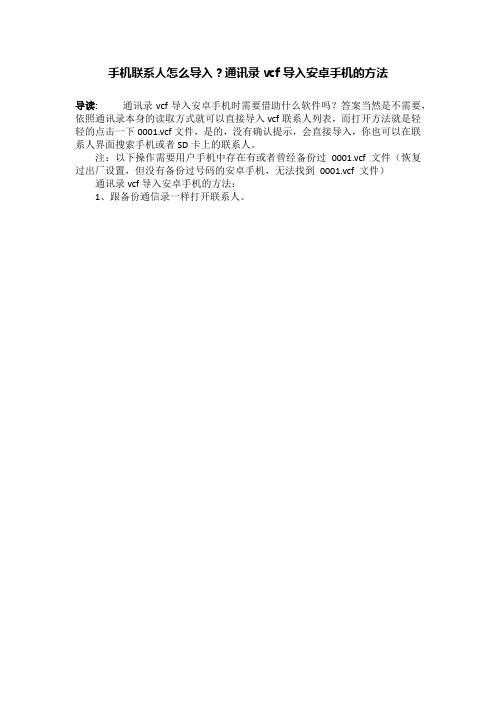
手机联系人怎么导入?通讯录vcf导入安卓手机的方法
导读:通讯录vcf导入安卓手机时需要借助什么软件吗?答案当然是不需要,依照通讯录本身的读取方式就可以直接导入vcf联系人列表,而打开方法就是轻轻的点击一下0001.vcf文件,是的,没有确认提示,会直接导入,你也可以在联系人界面搜索手机或者SD卡上的联系人。
注:以下操作需要用户手机中存在有或者曾经备份过0001.vcf 文件(恢复过出厂设置,但没有备份过号码的安卓手机,无法找到0001.vcf 文件)通讯录vcf导入安卓手机的方法:
1、跟备份通信录一样打开联系人。
2、按菜单键调出通信录编辑菜单。
在这一步之前要把先前导出的通信录文件放到内置SD卡中。
如图中00001.vcf
3、选择:从SD卡导入。
4、系统开始自动寻找内置SD卡中的vcf格式的通信录文件。
5、系统找到以后,会弹出一个选择窗口(如果有多个通信录备份文件),为了不出现差错,选择“导入电子名片文件”。
6、我的SD卡中有两个备份文件,这里就选择第一个就好了。
选择好后点确定。
7、手机开始导入联系人,等进度条走完即可。
以上内容便是通讯录vcf导入安卓手机的方法介绍,一般是直接在手机储存中找到0001.vcf 文件点击一下就可以了,不再需要从通讯录导入,麻烦不说,搜索还需要时间。
从旧手机东西导入到新手机步骤安卓

从旧手机导入东西到新手机的步骤(安卓)在购买了一部全新的安卓手机之后,我们通常都希望能够将旧手机中的数据和文件顺利地导入到新手机中。
这样可以让我们保留重要的联系人、短信、照片、音乐和其他文件,方便我们继续使用新手机,同时避免重新添加和设置个人信息的繁琐工作。
下面介绍从旧手机导入东西到新手机的简单步骤。
1. 备份旧手机数据在开始导入之前,首先需要确保旧手机的数据得到了备份。
这样做不仅可以保证数据的安全性,还可以在需要时随时还原旧手机的数据。
备份通讯录和短信在旧手机中,我们可以通过以下步骤备份通讯录和短信:•打开旧手机上的“设置”应用程序。
•在设置中找到和备份相关的选项,通常名为“备份和重置”或类似名称。
•确保通讯录和短信的备份选项已打开。
•点击开始备份选项,等待备份完成。
备份照片、音乐和其他文件对于照片、音乐和其他文件的备份,我们可以选择以下方法之一:1.使用云存储服务:登录旧手机上的云存储应用(如Google Drive、Dropbox或OneDrive等),将需要备份的照片、音乐和其他文件上传到云端。
2.使用计算机:连接旧手机和计算机,然后将照片、音乐和其他文件复制到计算机的本地存储器或外部硬盘上。
2. 迁移数据到新手机一旦完成了旧手机的备份,我们就可以开始将数据迁移到新手机上了。
在大多数安卓设备上,我们可以通过以下步骤完成数据迁移:1.开启新手机:按照说明书中的指示打开新手机。
2.连接新旧手机:使用新手机附带的充电/数据线将新旧手机连接起来。
确保连接稳定。
3.启动数据迁移工具:在新手机的设置菜单中查找“数据迁移”或“备份和重置”等选项,然后启动数据迁移工具。
4.选择数据传输方式:根据提示选择合适的数据传输方式。
一般有两种选择:通过云存储服务(如果你在旧手机上使用了云存储)或通过直接连接新旧手机进行传输。
5.执行数据迁移:根据选定的数据传输方式,按照屏幕上的提示操作。
这可能包括登录云存储账户或确认传输权限等步骤。
换手机怎么把通讯录导入新手机
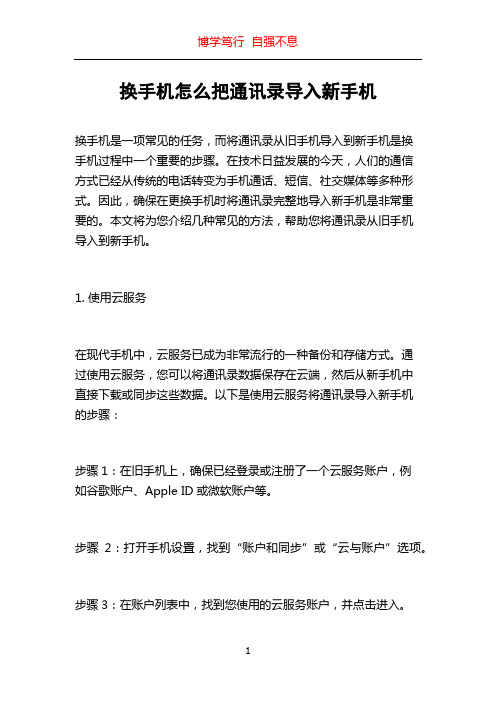
换手机怎么把通讯录导入新手机换手机是一项常见的任务,而将通讯录从旧手机导入到新手机是换手机过程中一个重要的步骤。
在技术日益发展的今天,人们的通信方式已经从传统的电话转变为手机通话、短信、社交媒体等多种形式。
因此,确保在更换手机时将通讯录完整地导入新手机是非常重要的。
本文将为您介绍几种常见的方法,帮助您将通讯录从旧手机导入到新手机。
1. 使用云服务在现代手机中,云服务已成为非常流行的一种备份和存储方式。
通过使用云服务,您可以将通讯录数据保存在云端,然后从新手机中直接下载或同步这些数据。
以下是使用云服务将通讯录导入新手机的步骤:步骤1:在旧手机上,确保已经登录或注册了一个云服务账户,例如谷歌账户、Apple ID或微软账户等。
步骤2:打开手机设置,找到“账户和同步”或“云与账户”选项。
步骤3:在账户列表中,找到您使用的云服务账户,并点击进入。
步骤4:在云服务设置中,启用通讯录的同步选项。
步骤5:在新手机上,使用相同的云服务账户登录或注册。
步骤6:打开手机设置,找到“账户和同步”或“云与账户”选项。
步骤7:在账户列表中,找到您使用的云服务账户,并点击进入。
步骤8:在云服务设置中,启用通讯录的同步选项。
完成上述步骤后,您的通讯录数据将自动从云端同步到新手机上。
2. 使用SIM卡导入SIM卡是存储手机号码和联系人信息的一种嵌入式芯片。
如果您的旧手机和新手机都支持SIM卡,您可以使用SIM卡将通讯录数据从旧手机导入到新手机。
以下是使用SIM卡导入通讯录的步骤:步骤1:在旧手机上,打开通讯录应用。
步骤2:选择“导出”或“备份”选项。
步骤3:选择导出格式为“SIM卡”。
步骤4:将SIM卡插入新手机的SIM卡槽。
步骤5:在新手机上,打开通讯录应用。
步骤6:选择“导入”或“恢复”选项。
步骤7:选择从SIM卡导入通讯录。
根据您的SIM卡容量和通讯录数据量的大小,导入过程可能需要一些时间。
3. 使用第三方应用除了使用云服务和SIM卡,您还可以使用第三方应用来导入通讯录。
换手机怎么把通讯录导入新手机?三招在手,再也不怕数据丢失!
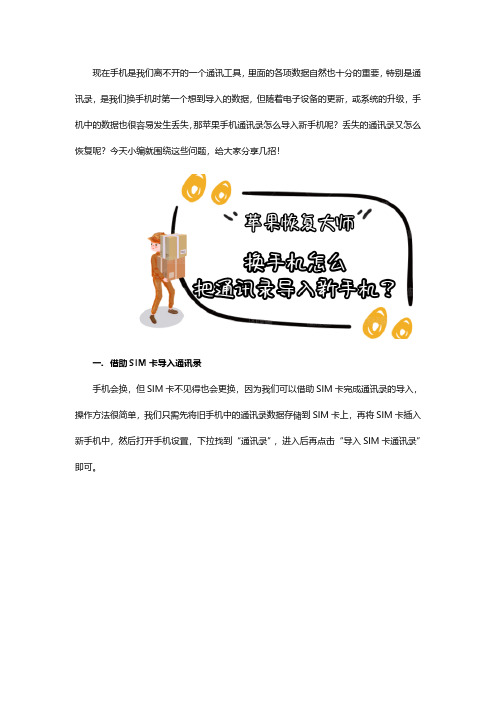
现在手机是我们离不开的一个通讯工具,里面的各项数据自然也十分的重要,特别是通讯录,是我们换手机时第一个想到导入的数据,但随着电子设备的更新,或系统的升级,手机中的数据也很容易发生丢失,那苹果手机通讯录怎么导入新手机呢?丢失的通讯录又怎么恢复呢?今天小编就围绕这些问题,给大家分享几招!一.借助SIM卡导入通讯录手机会换,但SIM卡不见得也会更换,因为我们可以借助SIM卡完成通讯录的导入,操作方法很简单,我们只需先将旧手机中的通讯录数据存储到SIM卡上,再将SIM卡插入新手机中,然后打开手机设置,下拉找到“通讯录”,进入后再点击“导入SIM卡通讯录”即可。
二.借助第三方数据恢复软件恢复并导入如果在导入通讯录数据前已经丢失了,也不用着急,专业的数据恢复软件可以帮助我们深度扫描设备中的碎片文件,将我们需要的数据进行重组及恢复,在这里小编用到的是“苹果恢复大师”,它有三种恢复模式供我们选择,全面满足有无备份数据的情况。
操作方法很简单,只需在电脑上打开苹果恢复大师官网下载软件,或在百度搜索“苹果恢复大师”,点击带有蓝色“官网”认证图标的链接,以确保下载到的是正版软件。
运行后默认选择“通过设备扫描恢复”模式进入数据项选择界面,可以看到有通讯录、短信、照片、微信聊天记录等近20项数据图标,我们点击需要恢复的“通讯录”图标后等待软件扫描即可。
扫描完成后可以看到两种颜色的字体,其中已删除的通讯录联系人是单独用橙色字体显示出来的,勾选需要恢复的联系人,点击右下角的“恢复到电脑”或“恢复到设备”即可。
如果你不方便使用电脑下载苹果恢复大师,也别着急,可以在苹果手机上打开App Stor e,从中搜索一款名为【果师兄】的APP并下载,果师兄恢复大师是一款手机应用,提交预约申请后,将会有资深技术工程师远程帮助你找回丢失的通讯录联系人哦。
换手机怎么把通讯录导入新手机?以上就是小编今天要跟大家分享的通讯录导入和恢复的方法了,有需要的小伙伴千万不要错过哦,希望今天的分享能够帮助到你哟!。
华为MATE10怎么导入通讯录教程
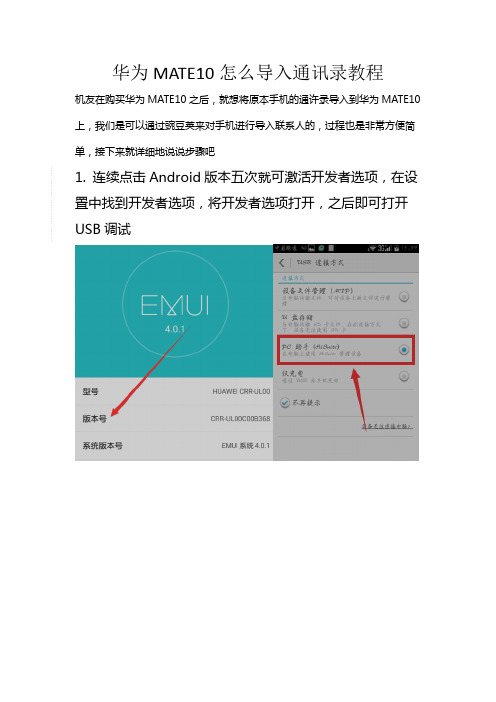
华为MATE10怎么导入通讯录教程
机友在购买华为MATE10之后,就想将原本手机的通许录导入到华为MATE10上,我们是可以通过豌豆荚来对手机进行导入联系人的,过程也是非常方便简单,接下来就详细地说说步骤吧
1. 连续点击Android版本五次就可激活开发者选项,在设置中找到开发者选项,将开发者选项打开,之后即可打开USB调试
2.成功连接上电脑端的豌豆荚之后,可以在主页面看到华为MATE10的实时画面的。
接下来就在功能栏的左侧找到“通讯录管理”,点击进入
3.然后可以在右边的页面找到导入的按钮,点击开始导入通讯录文件
4.然后就是选择可以导入的VCF或者是CSV格式的文件,格式不正确的文件可能会无法成功导入
5.然后就是选择导入到那个账号,可以选择手机账号
6.接下来就算是导入完成了,点击完成,可以在华为MATE10上查看了。
怎么把旧手机数据导入到新手机

怎么把旧手机数据导入到新手机在当今手机迅速发展的时代,人们常常会更新手机,并且需要将旧手机上的数据转移到新手机上。
然而,对于许多人来说,这可能是一个挑战。
本文将介绍几种简单而有效的方法,帮助您将旧手机上的数据成功导入到新手机上。
方法一:使用云服务进行数据迁移许多手机制造商和应用开发商都提供了云服务,可以帮助用户备份和迁移数据。
以下是使用云服务进行数据迁移的步骤:1.在旧手机上,打开设置菜单,找到“账户与同步”或类似名称的选项,并登录您的云服务账户。
2.在数据同步设置中,选择将您希望备份和转移的数据项目,例如联系人、短信、照片、视频等。
3.确保在旧手机上启用了自动同步功能,以便实时备份数据到云端。
4.在新手机上,登录您的云服务账户,并启用相同的数据同步项目。
5.新手机将自动从云端下载您在旧手机上备份的数据,恢复到新手机上。
方法二:使用电脑进行数据传输如果您的旧手机没有云服务支持,或者您更倾向于将数据通过电脑传输到新手机上,那么您可以尝试以下方法:1.首先,将旧手机与电脑连接,可以使用USB数据线或者通过蓝牙连接。
2.在旧手机的设置中,找到“开发者选项”并启用USB调试模式。
(请注意,不同手机的设置路径可能略有不同)3.在电脑上打开文件管理器,找到连接的旧手机,浏览其文件系统。
4.将您希望迁移的数据,例如照片、视频、文档等,从旧手机复制到电脑上的某个目录。
5.断开旧手机的连接,连接新手机到电脑上。
6.在电脑上打开新手机的文件管理器,浏览其文件系统。
7.将从旧手机复制到电脑上的数据,粘贴到新手机的适当位置,如相册、文档文件夹等。
方法三:使用第三方数据传输工具除了使用云服务和电脑传输数据外,还有一些第三方工具可以帮助您将旧手机上的数据迁移到新手机上。
这些工具通常提供更便捷的界面和功能,使数据转移变得更加简单。
您可以通过应用商店搜索并下载这些工具,然后按照其提供的步骤进行操作。
注意事项在数据迁移过程中,您需要注意以下几点:1.数据迁移可能需要一些时间,具体取决于您要迁移的数据量和网络速度。
导入通讯录的方法

导入通讯录的方法嘿,朋友们!今天咱就来讲讲导入通讯录这事儿。
你说这通讯录啊,就好比是咱社交世界的小地图,里面满满的都是咱的亲朋好友、同事伙伴。
那怎么把这些宝贵的联系人顺利导入到新设备或者新应用里呢?听我慢慢道来哈。
咱先说说常见的手机系统,就像安卓和苹果。
一般在设置里面就能找到相关的选项。
就跟找宝藏似的,得有点耐心,仔细找找。
找到那个“通讯录”或者“联系人”的设置,然后就能看到导入导出的选项啦。
比如说,你之前用旧手机存了好多联系人,现在换了个新手机,那咱就可以通过蓝牙来传输。
这就好比是两个好朋友手牵手,把信息一下子就传递过去了。
打开蓝牙,配对好设备,然后按照提示操作,那些联系人就乖乖地跑到新手机里啦。
还有啊,要是你之前有用云服务备份过通讯录,那就更方便啦!就像把宝贝存进了一个超级大的保险箱,随时都能取出来。
登录你的云账号,一键恢复,哇塞,联系人就像变魔术一样出现在新手机里啦。
再说说其他一些情况。
有时候咱可能会从电脑上导入通讯录。
这就有点像从大仓库里搬东西到小家里。
把联系人信息整理好,存成特定的格式,然后通过数据线连接手机和电脑,按照相应的软件或者工具的提示来操作,嘿,不一会儿就导入成功啦。
那要是你遇到一些特殊情况咋办呢?别着急,咱办法总比困难多呀!比如说格式不兼容,那就得想办法转换一下格式。
就好像不同尺码的衣服,咱得找到合适的才能穿得舒服呀。
总之呢,导入通讯录这事儿,说难也不难,关键是要细心和耐心。
就跟拼图似的,一块一块地把那些联系人都拼凑起来。
咱可不能嫌麻烦,毕竟这些联系人可都是咱生活中重要的一部分呀!想想看,要是没有了他们的联系方式,那得多不方便呀!所以呀,大家都要好好掌握导入通讯录的方法,让咱的社交小地图一直都完整清晰。
这样不管啥时候,咱都能随时找到想联系的人,和他们畅所欲言啦!别再犹豫啦,赶紧去试试吧!。
怎么把旧手机数据导入到新手机安卓

怎么把旧手机数据导入到新手机安卓为了更好地迁移和保留旧手机中的重要数据,许多用户在购买新手机后都希望将旧手机中的数据成功导入到新手机中。
对于安卓手机用户来说,导入旧手机数据到新手机并不是一件复杂的任务。
下面将介绍几种简单且常用的方法,帮助你轻松将旧手机数据导入到新手机安卓系统中。
1. 使用Google账号同步大多数安卓手机用户在设置新手机时都需要登录或创建自己的Google账号。
这个Google账号将成为你同步和备份手机数据的关键。
通过以下步骤,你可以轻松地将旧手机数据导入到新手机中:•在新手机上打开设置应用程序。
•找到并点击“账户和备份”或类似选项。
•在“帐户”部分,找到并点击你的Google账号。
•启用或勾选与你想要同步的项目相关的选项,例如联系人、日历、备忘录和照片等。
•等待一段时间,新手机将开始同步你的旧手机数据。
请确保在旧手机上已经启用了与你要同步的项目相关的选项,以确保数据能够成功导入到新手机。
2. 使用备份和恢复应用程序安卓系统提供了多种备份和恢复应用程序,例如Google Drive、Samsung Smart Switch等。
这些应用程序可以将旧手机的数据备份到云存储空间,并在安装到新手机时轻松地将数据恢复到新手机中。
下面是使用Google Drive备份和恢复数据的示例步骤:•在旧手机上打开设置应用程序。
•找到并点击“帐户和备份”或类似选项。
•点击“备份和恢复”选项。
•打开“Google Drive”或类似的云服务选项。
•勾选你要备份的项目,例如联系人、日历、短信和应用程序数据等。
•点击“备份”按钮,等待备份过程完成。
接下来,你需要在新手机上完成以下步骤来恢复备份的数据:•在新手机上登录你的Google账号。
•安装之前备份数据的应用程序。
•打开该应用程序并选择“恢复”或类似选项。
•选择之前备份的数据,并开始恢复过程。
根据不同的备份和恢复应用程序,可能会有一些细微的差异,请根据具体应用程序的指导完成操作。
四招教你换了手机怎么恢复通讯录

四招教你换了手机怎么恢复通讯录今年各个手机厂商的旗舰机型基本也就发布完成了,适逢双十一,很多朋友也会选择在这个时间段更换自己的手机。
那么问题就来了,在更换完手机之后,如何将通讯录迁移到新手机呢?接下来我们就来看一下,在换新手机之后,有哪些方法可以将通讯录迁移到新手机。
一、百度云很多朋友会借助它来保存一些文件。
如视频、图片、文档之类的。
但其实百度云还有一个很好用的功能就是可以备份通讯录。
除了将通讯录在手机之中迁移,你还可以选择在电脑的网页上浏览已经同步的联系人,或者在电脑中新建联系人同步到手机当中。
二、QQ同步助手这个号称换机助手的APP真的是一个很神奇的存在,首先它是由腾讯开发的,可以通过QQ以及微信账户注册登录。
而微信跟QQ则是目前国内最大的两个社交软件。
这意味着很多用户不用再去注册多一个平台账户,也可以避免注册账户时间过长密码忘记的问题。
三、将联系人保存到内存这是一种相对古老的方法了,虽然还有朋友会使用,但是用的人已经越来越少了。
为什么呢?因为这种操作存在着很多风险跟麻烦。
比如生成文件之后你还要想办法将这个通讯录的文档发送到新手机。
如果你是存到内存卡,还需要将内存卡插入到新手机当中,十分麻烦。
并且不能做到自主更新,每一次备份联系人,都得新建一份文件四、保存到SIM卡这种功能是最古老的保存方法,以前的手机也会有这个功能。
只要将联系人存入到SIM 卡,换机之后就可以直接导入了。
但是现在已经越来越少的手机支持这个功能的。
因为一旦你的SIM卡损坏或者丢失,这意味着你将失去所有你的联系人资料。
最后,如果你在使用手机时发生了通讯录丢失但是没有进行备份的问题,可以在第一时间使用手机数据恢复精灵尝试进行恢复。
以上便是小编要分享给大家的手机通讯录迁移方法,希望可以帮到大家。
倚窗远眺,目光目光尽处必有一座山,那影影绰绰的黛绿色的影,是春天的颜色。
周遭流岚升腾,没露出那真实的面孔。
面对那流转的薄雾,我会幻想,那里有一个世外桃源。
怎么转移通讯录到新手机

如何将通讯录转移至新手机移动手机已成为现代生活中的常见事件。
当我们从旧手机切换到新手机时,一个重要的任务是将我们的通讯录迁移到新设备上。
虽然这听起来可能有点复杂,但是有一些简单的方法可以帮助我们快速而顺利地完成这一任务。
在本文中,我们将介绍一些常用的方法来转移通讯录到新手机。
方法一:使用云服务云服务是将通讯录从旧手机迁移到新手机的最简单和最常见的方法之一。
现在许多手机制造商和操作系统都提供了与云服务的集成,以便简化这个过程。
以下是使用云服务转移通讯录的步骤:1.确保旧手机和新手机都已连接到互联网。
2.在旧手机上打开设置菜单,然后找到和账户相关的选项。
3.在账户选项中,找到你使用的云服务提供商,例如Google、Apple等。
4.登录你的云服务账户,确保自动备份通讯录的选项已启用。
5.在新手机上,使用相同的云服务账户登录。
6.一旦登录成功,并启用了自动备份选项,新手机将自动下载并恢复你的通讯录。
方法二:使用SIM卡如果你的旧手机使用SIM卡存储通讯录,并且你的新手机也有相同类型的SIM卡插槽,那么你可以使用SIM卡来转移通讯录。
以下是使用SIM卡转移通讯录的步骤:1.在旧手机上打开通讯录应用程序。
2.在通讯录界面,找到“导出”或“备份”选项。
3.选择将通讯录导出到SIM卡。
4.一旦导出完成,在旧手机上取下SIM卡。
5.将SIM卡插入新手机的SIM卡插槽中。
6.在新手机上打开通讯录应用程序。
7.在通讯录界面,找到“导入”或“恢复”选项。
8.选择从SIM卡导入通讯录。
9.新手机将导入并存储通讯录。
方法三:使用第三方应用程序除了云服务和SIM卡之外,还有许多第三方应用程序可帮助你转移通讯录。
这些应用程序通常提供更多功能和选项,使你能够更灵活地管理和转移通讯录。
以下是使用第三方应用程序转移通讯录的步骤:1.在旧手机上,打开应用商店并搜索“通讯录转移”。
2.选择一个信誉良好且评价较高的应用程序。
3.安装选择的应用程序并按照其指示完成设置。
旧手机的东西怎么导入新手机
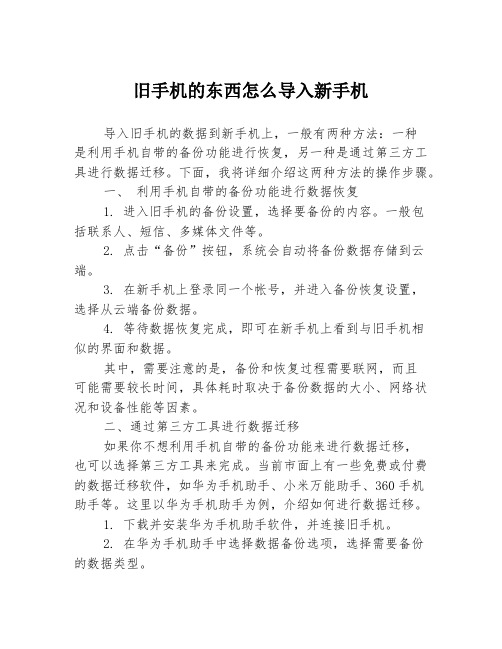
旧手机的东西怎么导入新手机导入旧手机的数据到新手机上,一般有两种方法:一种是利用手机自带的备份功能进行恢复,另一种是通过第三方工具进行数据迁移。
下面,我将详细介绍这两种方法的操作步骤。
一、利用手机自带的备份功能进行数据恢复1. 进入旧手机的备份设置,选择要备份的内容。
一般包括联系人、短信、多媒体文件等。
2. 点击“备份”按钮,系统会自动将备份数据存储到云端。
3. 在新手机上登录同一个帐号,并进入备份恢复设置,选择从云端备份数据。
4. 等待数据恢复完成,即可在新手机上看到与旧手机相似的界面和数据。
其中,需要注意的是,备份和恢复过程需要联网,而且可能需要较长时间,具体耗时取决于备份数据的大小、网络状况和设备性能等因素。
二、通过第三方工具进行数据迁移如果你不想利用手机自带的备份功能来进行数据迁移,也可以选择第三方工具来完成。
当前市面上有一些免费或付费的数据迁移软件,如华为手机助手、小米万能助手、360手机助手等。
这里以华为手机助手为例,介绍如何进行数据迁移。
1. 下载并安装华为手机助手软件,并连接旧手机。
2. 在华为手机助手中选择数据备份选项,选择需要备份的数据类型。
3. 点击备份按钮,系统将数据备份到本地。
4. 将旧手机拔掉并连接新手机。
在华为手机助手中选择数据恢复选项,选择刚才备份的数据文件进行恢复。
5. 等待数据恢复完成后,即可在新手机上查看与旧手机相似的操作界面和数据。
需要注意的是,不同品牌的手机可能需要借助不同的数据迁移软件才能实现数据迁移。
此外,在进行数据备份和恢复时,我们要确保备份和恢复的数据类型和格式是一致的,否则可能会导致数据不完整或者无法读取的情况发生。
综上所述,无论采用哪种方式,实现旧手机数据到新手机的迁移均需要确保备份数据可靠,数据恢复过程无误,并且在全部操作过程中,以保证数据的安全和隐私的保护为基础原则。
通讯录怎么导入新手机?这是最新通讯录转移的方法

大家拿到新手机肯定都是美滋滋,但是旧手机里面的数据怎么办?就拿我们最常用的通讯录来说,一个个手动输入号码储存太麻烦,那今天小编就来教大家几个批量导入通讯录的方法,每个都很简单哟~方法一:通过iCloud同步联系人我们可以在旧手机里面开启iCloud同步功能,选择联系人同步,之后iCloud就会自动存储备份导手机里了,只要我们打开新手机,再登陆之前的iCloud账号,将联系人同步到新手机里就可以了。
方法二:将iTunes备份恢复到新手机首先利用iTunes将旧手机备份,具体操作是将手机连接到电脑,运行iTunes,然后点击左上方设备图标,接着在备份与恢复页面,勾选【本电脑】,点击【备份】即可。
备份完成以后,将新手机链接上iTunes,同样在备份与恢复页面,点击【恢复备份】,等待iTunes 顶部进度条走完,即恢复完成。
需要注意的是,这样不仅会把通讯录恢复到新手机,备份里的其他文件,如短信,通讯录等都会一同恢复下来,手机上现有的数据也都会被覆盖。
方法三:通过QQ同步助手同步通讯录首先使用旧手机在【App Store】上下载【QQ同步助手】,然后点击登录。
接着在联系人同步页面,点击【备份】按钮-【立即开始】,选择备份方式,点击【下一步】最后等待备份完成。
急着在新手机上同样下载【QQ同步助手】,然后点击恢复即可。
方法四:开心手机恢复软件转移/恢复通讯录首先在电脑上下载开心手机恢复大师,将新手机与电脑进行连接,打开开心手机恢复大师,选择【通过iTunes备份恢复】,选择备份文件后进入数据项选择页面,我们点击【通讯录】图标。
软件将自动检测你手机里所有的通讯录数据,在软件扫描分析的过程中,建议不要使用手机,静等扫描完成。
扫描结束后,我们对扫描出来的通讯录内容先进行预览。
此时页面上以橘红色字体显示的是已删除的联系人,而未删除的数据以黑色字来显示。
通过打钩进行勾选需要备份的联系人,点击【恢复到设备】来导出选中记录到新手机。
手机通讯录怎么导入到新手机?三大招任你选择!

现如今,智能手机的更新换代越来越频繁,但手机中的通讯录数据对我们而言,实在是太重要了,若是在换机的过程中丢失,对我们的工作或生活都可能会造成麻烦,因此怎么才能将旧手机中的通讯录导入到新手机呢?今天小编就分享几种手机通讯录转移的方法,一起来学习下吧!方法一:利用SIM卡导入如果你是将通讯录联系人直接存储在SIM卡上的,就可以直接将SIM卡插入新手机,然后再进入手机设置,点击“通讯录”后再点击下方的“导入SIM卡通讯录”即可。
方法二:通过 iCloud 导入其实除了可以借助SIM卡导入通讯录,我们还可以借助苹果手机中的iCloud云备份功能,它可以实现同账号不同设备的数据同步,因此我们只需在旧手机上先开启iCloud云备份功能,待数据备份完成后,再在新手机上登录同一个Apple ID,进入后开启通讯录按钮,点击“合并”即可完成。
方法三:利用开心手机恢复大师恢复并导出以上的方法都是基于有数据的情况下操作的,如果已经误删了重要的通讯录联系人,也别着急,我们还可以使用开心手机恢复大师恢复再导出通讯录,这是一款专业的苹果数据恢复软件,可以恢复误删的通讯录、照片、微信聊天记录等17项常用数据,只需进入开心手机恢复大师官网即可免费下载软件。
运行后默认选择【通过设备扫描恢复】模式进入数据项选择界面,从中点击需要恢复的【通讯录】图标,并等待系统扫描。
扫描结束后,橙色字体显示的就是软件帮我们找回的已删除的手机联系人,黑色字体显示的是我们目前存储在手机上的联系人,选中我们需要恢复的通讯录好友,再点击右下角的【恢复到设备】即可。
如果你动手能力不强,或者完全是个电脑小白,也可以直接在专业人员的帮助下进行恢复。
软件特色在于人工服务,线上一对一对接服务。
苹果用户可以直接在APP store搜索开心手机恢复大师,下载安装后根据个人需求选择相对应的数据恢复服务,工程师接单后开始服务,双方确认数据找回效果即服务结束。
手机通讯录怎么导入到新手机?有需要的小伙伴抓紧选择适合自己的一款进行操作吧,希望今天的分享能够帮助到你哦!。
手机通讯录怎么导入到新手机?教你快速将通讯录搬家
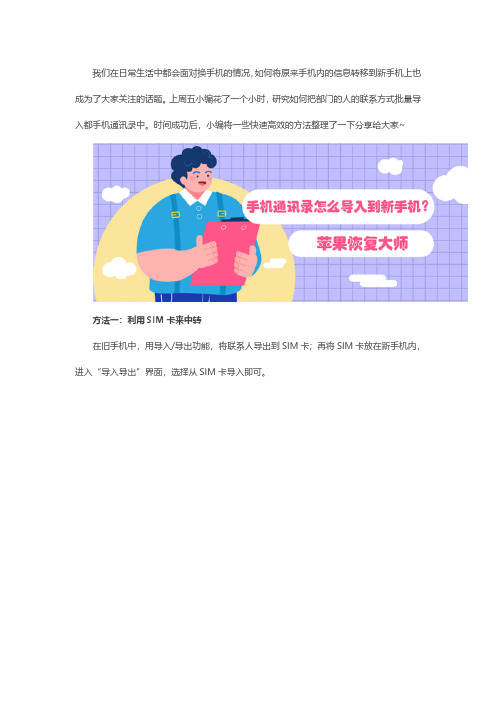
我们在日常生活中都会面对换手机的情况,如何将原来手机内的信息转移到新手机上也成为了大家关注的话题。
上周五小编花了一个小时,研究如何把部门的人的联系方式批量导入都手机通讯录中。
时间成功后,小编将一些快速高效的方法整理了一下分享给大家~
方法一:利用SIM卡来中转
在旧手机中,用导入/导出功能,将联系人导出到SIM卡;再将SIM卡放在新手机内,进入“导入导出”界面,选择从SIM卡导入即可。
方法二:借助APP来完成通讯录转移
通讯录搬家常用的QQ同步助手来实现。
在新、旧手机上安装好QQ同步助手后,利用同一账号登陆APP即可实现通讯录同步!
方法三:利用第三方软件
电脑上选择【通过iTunes备份恢复】,通过备份时间来判断是否是需要的备份文件,点击【开始扫描】-【通讯录】。
这个模式的优点在于能直接提取文件中的单独一项数据,而不用将iTunes备份整机恢复到设备,从而导致手机现有的数据丢失。
等待软件扫描片刻,已删除和未删除的通讯录都显示了出来,并且苹果恢复大师还将已删除的部分用橙色字体突出体现了出来。
我们勾选想要转移的通讯录,点击【恢复到设备】就可以了。
手机通讯录怎么导入到新手机?掌握这些技巧,我们在换新手机的时候,再也不用为数据转移的事儿发愁啦!有需要的小伙伴赶紧动手试试吧~。
智能机与非智能机间导入通讯录

智能机与非智能机间导入通讯录
智能机间通过备份软件就可以解决,这里主要讲智能机与非智能机,非智能机之间。
情况一:一个为Android手机,一个为普通带蓝牙手机。
同时具备蓝牙。
步骤一:下载“数据传输”(应用市场)软件到Android手机。
步骤二:两机子同时开启蓝牙。
步骤三:启动“数据传输”软件,选择手机型号,按要求“下一步”就可以导入。
情况二:两个任何手机(智能机与非智能机)之间。
通过SIM卡导入。
SIM卡可以存入250个号码。
步骤一:在一般的手机(普通机,智能机都有)的主页面都会有“SIM卡应用”,移动卡具有“超级号码薄”功能,进去有四个号码薄编号,每个具有250个存储能力。
步骤二:将当前号码薄设为1,如果你的号码超过250个,则设为2,以此类推,讲手机中的号码转存到SIM卡中。
然后插入新手机中。
步骤三:将SIM卡中的号码导入到新手机通讯录中。
如果没有这个功能,就通过360安全卫士或其他的手机通讯录备份工具备份至网络(创建自己的账号)。
步骤四:将网络上的数据导入到新手机。
以此类推。
怎么把旧手机数据导入到新手机中
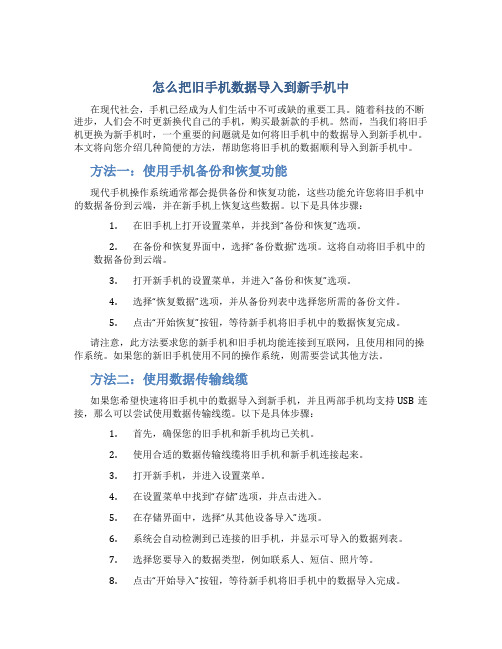
怎么把旧手机数据导入到新手机中在现代社会,手机已经成为人们生活中不可或缺的重要工具。
随着科技的不断进步,人们会不时更新换代自己的手机,购买最新款的手机。
然而,当我们将旧手机更换为新手机时,一个重要的问题就是如何将旧手机中的数据导入到新手机中。
本文将向您介绍几种简便的方法,帮助您将旧手机的数据顺利导入到新手机中。
方法一:使用手机备份和恢复功能现代手机操作系统通常都会提供备份和恢复功能,这些功能允许您将旧手机中的数据备份到云端,并在新手机上恢复这些数据。
以下是具体步骤:1.在旧手机上打开设置菜单,并找到“备份和恢复”选项。
2.在备份和恢复界面中,选择“备份数据”选项。
这将自动将旧手机中的数据备份到云端。
3.打开新手机的设置菜单,并进入“备份和恢复”选项。
4.选择“恢复数据”选项,并从备份列表中选择您所需的备份文件。
5.点击“开始恢复”按钮,等待新手机将旧手机中的数据恢复完成。
请注意,此方法要求您的新手机和旧手机均能连接到互联网,且使用相同的操作系统。
如果您的新旧手机使用不同的操作系统,则需要尝试其他方法。
方法二:使用数据传输线缆如果您希望快速将旧手机中的数据导入到新手机,并且两部手机均支持USB连接,那么可以尝试使用数据传输线缆。
以下是具体步骤:1.首先,确保您的旧手机和新手机均已关机。
2.使用合适的数据传输线缆将旧手机和新手机连接起来。
3.打开新手机,并进入设置菜单。
4.在设置菜单中找到“存储”选项,并点击进入。
5.在存储界面中,选择“从其他设备导入”选项。
6.系统会自动检测到已连接的旧手机,并显示可导入的数据列表。
7.选择您要导入的数据类型,例如联系人、短信、照片等。
8.点击“开始导入”按钮,等待新手机将旧手机中的数据导入完成。
请注意,使用数据传输线缆导入数据可能会需要一些时间,具体取决于您的数据量大小和传输速度。
方法三:使用第三方备份工具除了手机操作系统提供的备份和恢复功能外,还有许多第三方备份工具可帮助您将旧手机中的数据导入到新手机中。
- 1、下载文档前请自行甄别文档内容的完整性,平台不提供额外的编辑、内容补充、找答案等附加服务。
- 2、"仅部分预览"的文档,不可在线预览部分如存在完整性等问题,可反馈申请退款(可完整预览的文档不适用该条件!)。
- 3、如文档侵犯您的权益,请联系客服反馈,我们会尽快为您处理(人工客服工作时间:9:00-18:30)。
怎样把普通手机通讯录导入安卓智能手机
需要:一台联网的电脑,Gmail邮箱
1:打开旧手机通讯录(电话本),将通讯录导出到存储卡,你将会在存储卡上找到一个格式为*.csv的文件。
2:用USB线将旧手机和新手机连入电脑,进入Gmail邮箱主页,点左上角的“邮件”按钮,选择“通讯录”,在“新建联系人“下选“导入联系人”,点“浏览“,上传旧手机里的csv文件。
3:上传完成后,回到Gmail页面,点上方的“更多”按钮中的”导出”,在弹出的对话框中选择刚才导入的联系人组,同时选择导出格式(vCard),弹出的对话框中选择保存,保存位置为新手机的存储卡。
4:在新手机的存储卡里找到导入的vCard格式文件,点它,手机将自动读取里面好联系人到新手机的通讯录。
